
この記事では、Bloggerに「メールでフォロー」ガジェットを追加し、記事を新規投稿したら登録者にメール配信する方法を紹介します。SNSの時代である昨今はこのガジェットを使っている人をあまり見ませんが、メールにはメールの利点があるので、その魅力も合わせてお伝えしたいと思います。
2020/11/14:いくつか追記と修正しました。Twitter始めたり、メールの内容がうまく制御できなかったり。
メール配信の利点
まずはメール配信の利点を挙げてみます。
自動で記事の投稿をお知らせできる
記事を投稿すれば、何もしなくても自動でメールを配信してくれます。SNSだと、記事を投稿後、自分でSNSに「ブログ投稿しました」とつぶやき、フォロワーがそれを見る、という流れなので、メールの方が1ステップ少なくて済みます。SNSと併用するとしても、手間は何も増えないので損はないです。
非SNSユーザーにも届けられる
筆者のような非SNSユーザーは、メール配信があると助かります。読者の幅が広がるかもしれません。
「フィード」に詳しくなる
Bloggerのメール配信ガジェットは"FeedBurner"というGoogleのサービスを使っています。「フィード」という仕組みを使っているので、設定をいろいろいじる内にフィードに詳しくなり、メール配信以外でも使えます。筆者も、試しにサイドバーにRSSフィード購読用リンクを設置してみました(FeedBurnerに飛びます)。フィードは10年ほど前からSNSに取って代わられて衰退していますが、「見る情報を自分で決められる」という強みがあり、とにかく大量の情報が入ってくるこの時代にあって逆に利用価値があるのではと個人的に思っています。
メール配信の欠点
もちろんメール配信の欠点もあります。
メールを使わない人には無意味
言うまでもなく、メールを使っていない人には、このメール配信ガジェットは何の役にも立ちません。。また、メール配信に抵抗のある方もいると思います。拡散性を考えると、フィードやSNSと併用するのが良さそうです。筆者もTwitter始めてみようかな…と考えています。
2020/11/14:筆者はTwitterを始めました。目に入る情報を割と柔軟に設定できて悪くないですね。情報を集めやすく、つながりを作りやすいのが何より良いです。
メール配信の遅延がある
記事を投稿してからメールが配信されるまで最長1日ほどの遅れがあります。これは、FeedBurnerのメール配信時間が決まっているためです。配信時間直後に記事を投稿すると、最長1日遅れでメールが届くことになります。ただし、後述しますが配信時間は自分で変えられるので、ある程度はカバーできる欠点です。
2020/11/14:ただし、配信時間が狙ったとおりにならないことがあります。実際、いくつかの記事で実験したところ、4時間ほど遅れることもありました。
以下、導入手順です
ここからは「使ってみても良いかも!」と思った方のために、メール配信ガジェットの追加手順を紹介します。
最初のFeedBurnerの設定は必須ではなく、何もしなくてもガジェット追加だけで機能するので、飛ばしてもかまいません。ただし、設定しておいた方がいろいろとカスタマイズできるので、やっておくことをおすすめします。
FeedBurnerの設定
まず、ガジェットを追加する前に、FeedBurnerの設定をします。feedburner.google.comにアクセスし、Bloggerを使っているGoogleアカウントでログインします(通常、自動でそうなると思います)。メインページに自分のブログタイトルがあれば、フィードが既にできているということです。なければ、下の入力欄にブログのURLを入力してNextボタンを押していくとフィードが登録されます。また、筆者の場合はなぜか同じブログでフィードが2個できていましたが、中身は全く同じものでした。一度消しましたが、いつの間にか復活していたので放置しています。

初期設定だと英語表示ですが、右上の「Languages」を押すと日本語やスペイン語などに切り替えられます。この記事では、そのまま英語表示を使って説明します。

ブログタイトルをクリックすると、フィード設定画面になります。ここで以下の項目を任意で設定します。
フィードタイトルとURL

画面上の"Edit Feed Details"をクリックすると、フィードタイトルとURLを変えられます。このURLは、後でメール配信ガジェットを追加するときに使用します。
フィードの内容
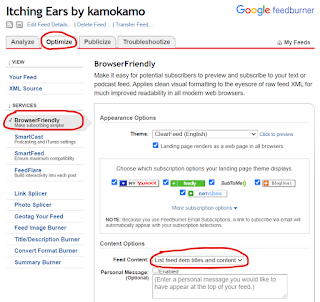
"Optimize"タブの"Browser Friendly"をクリックすると、"Content Options"で配信するフィードの内容を以下のように設定できます。
⇒できませんでした。。私の場合、メール配信は設定によらず記事タイトルのみになっています。原因がわかったら追記します。
本文を表示する長さは後ほどBlogger側で設定します。また、その下の欄でフィードの先頭にメッセージを追加することもできます。
- List feed item titles and content: 記事タイトルと本文
- List item titles only: 記事タイトルのみ
- Don't list items: 何も表示しない
ついでに、左メニューの"Smart Feed"でActivateボタンを押して有効化しておくと良いです。メールとは関係ありませんが、どのフィードリーダーからでも同じようにフィードを読めるようになります。
本登録メールの文章
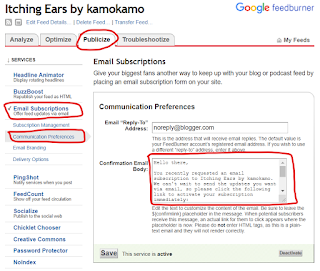
"Publicize"タブの"Email Subscriptions"メニューで"Communication Preferences"を選びます。ガジェットでメールアドレスを送信した人に本登録の確認メールが届くのですが、その文章をここで設定できます。初期値は英語になっていますが、日本語に変えて問題ないです。ただし、${confirmlink} という部分は本登録確認用URLが入るので消さないように注意。ここを ${confirmlink}&loc=ja_JP と変更すると、リンク先の本登録完了画面も読者の環境に関わらず日本語表示になるので、おすすめします。
配信メールのデザイン
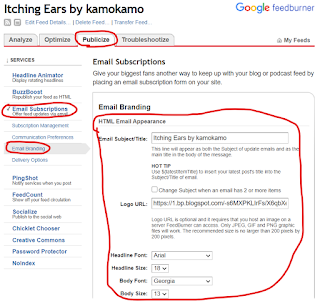
その下の"Email Branding"で、記事投稿時に配信されるメールのデザインもいじれます。タイトルやフォントを変えたり、ロゴを入れることもできます。画像は200ピクセル角以下で、Bloggerの投稿画面(HTMLビュー)でアップロードした画像のURLを貼り付ければ使えます。
メール配信時間
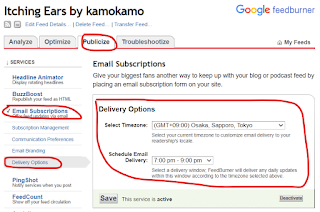
その下の"Delivery Options"で、タイムゾーンとメール配信時間を設定できます。
RSSリーダーの即時更新
これもメールとは関係ありませんが、その下の"Ping Shot"を有効化しておくと、新規投稿がすぐにRSSリーダーに反映されるようになります(通常は一定間隔で反映)。
レイアウトからガジェット追加
次に、Blogger管理画面の「レイアウト」ページで「メールでフォロー」ガジェットを追加します。好きな場所に配置し、編集でタイトルを決め、そしてURLに先ほどFeedBurnerで設定したURLを入力すればOKです。当ブログはフッターに設置しました。

追加したガジェットに自分でメールアドレスを入力してSubmitを押してみると、英語の登録画面が出てきます。これを日本語にしてみます。
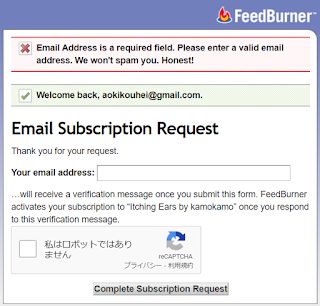
HTMLを編集するので、初めての方はこちらの記事をまずご覧ください。
Blogger管理画面の「テーマ」からHTML編集画面を開き、"FollowByEmail"で検索すると先ほど追加したガジェットのHTMLに飛びます。そのあたりに、以下のコードがあることを確認します。
<table width='100%'>
<tr>
<td>
<input class='follow-by-email-address' name='email' placeholder='Email address...' type='text'/>
</td>
<td width='64px'>
<input class='follow-by-email-submit' type='submit' value='Submit'/>
</td>
</tr>
</table>
<input expr:value='data:feedPath' name='uri' type='hidden'/>
<input name='loc' type='hidden' value='en_US'/>
このコードを、以下のように変更します。ついでに、ボタンなどの日本語化もしています。
<table width='100%'>
<tr>
<td>
<input class='follow-by-email-address' name='email' placeholder='メールアドレス' type='text'/>
</td>
<td width='64px'>
<input class='follow-by-email-submit' type='submit' value='送信'/>
</td>
</tr>
</table>
<input expr:value='data:feedPath' name='uri' type='hidden'/>
<input name='loc' type='hidden' value='ja_JP'/>
最終行の'en_US'だった部分を'ja_JP'に変えることで、登録画面が日本語になります。当ブログでは日本語と英語どちらも置いてみました。


サイトフィードの設定
FeedBurnerで記事本文も配信する設定にした場合、Blogger側でサイトフィードの設定をしていないと、記事の全文がメールで送信されます。Blogger閲覧リストなどのフィードリーダーでも全文が読めます。このままでも良いのですが、ブログへ訪問してほしい場合は、一部のみ配信するのがおすすめです。設定方法は別記事で書いたので、こちらをご覧ください(「サイトフィード」の項を参照)。
おわりに
メール配信の利点・欠点とFeedBurnerの設定方法およびメール購読ガジェットの追加方法と言語設定についてまとめました。Blogger改造シリーズはこんな感じで筆者が実施したカスタマイズの記録を残しています。一覧にまとめてあるので、よければご覧ください。




No comments:
Post a Comment